教你快速删除win7开机密码 如何安全删除win7系统开机密码
更新时间:2023-03-08 10:53:56作者:xiaoliu
许多用户为了系统安全会给win7设置一个开机密码,只有输入正确的密码才可以进入系统,可是有些用户觉得很麻烦,私人电脑没必要设置密码,于是想要删除电脑开机密码,但是win7旗舰版系统要怎么设置?我们参考教程一步一步操作即可完成。
具体方法如下:
1、打开电脑的“控制面板”。
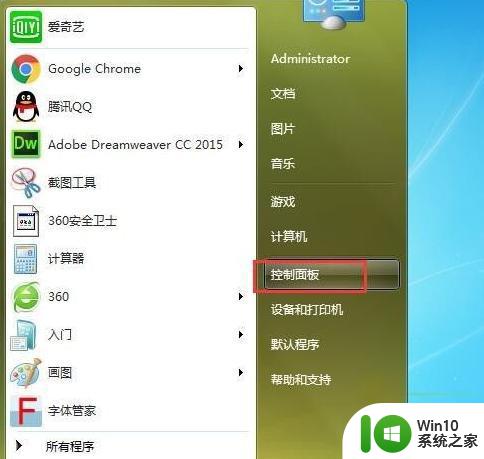
2、在控制面板中找到并打开“用户账户和家庭安全”。
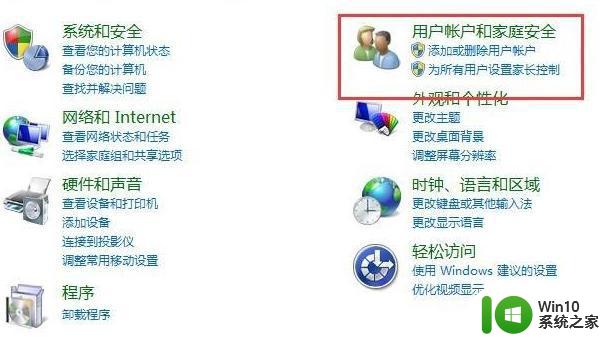
3、选择“更改密码”选项。
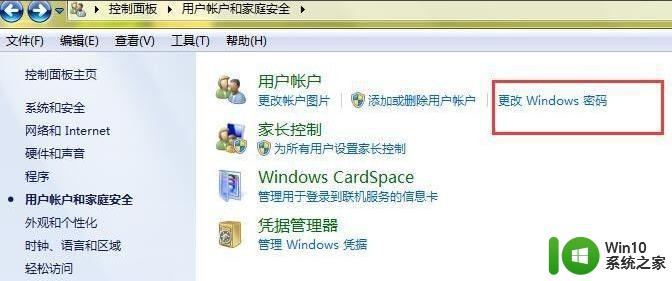
4、打开“删除密码”,在输入框中,输入密码,然后确认删除即可。
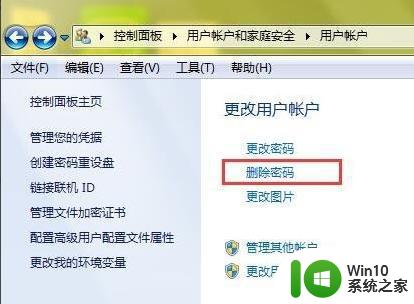
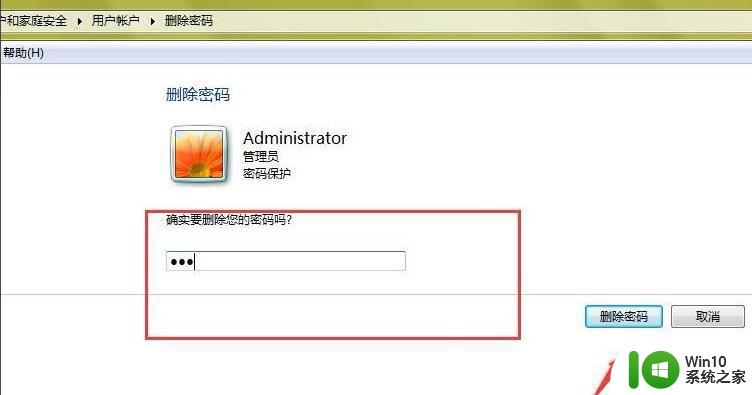
5、也可以选择“更改密码”,输入原来密码。再输入更改后的密码,点击确认更改密码。
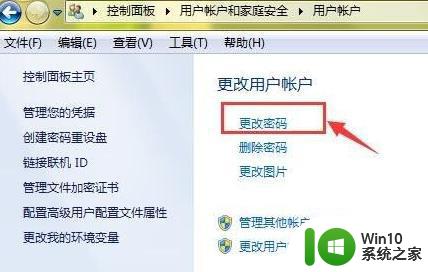
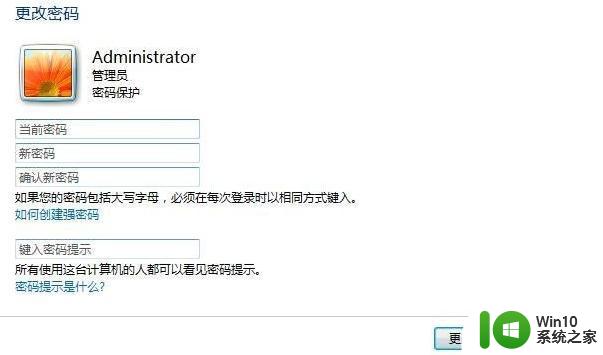
关于删除win7开机密码的方法分享到这里了,如果要设置密码尽量简单一点,不想要密码的参考教程删除吧。
教你快速删除win7开机密码 如何安全删除win7系统开机密码相关教程
- win7删除开机密码的操作方法 win7怎样强行删除开机密码
- win7删除开机密码的教程 win7如何关闭开机密码
- 怎么删除win7系统开机密码 win7电脑开机密码忘记怎么办
- win7删除开机密码显示不满足密码策略要求怎么解决 Win7删除开机密码显示密码策略不符合要求怎么办
- win7怎么取消开机密码 如何删除win7电脑的登录密码
- 教你快速删除win7系统administrator账户 win7系统如何删除administrator账户
- win7 pe如何清除开机密码 winpe清除密码 win7的步骤
- win7系统怎么取消开机密码?win7开机密码怎么取消 win7系统如何取消开机密码
- win7更改电脑开机密码的详细教程 win7如何更改开机密码
- 教你快速删除双系统的win7系统 如何彻底删除电脑双系统中的Win7系统
- 怎么给win7电脑设置开机密码 win7开机密码设置教程
- 快速修改win7开机密码的方法 不使用U盘如何修改win7开机密码
- window7电脑开机stop:c000021a{fata systemerror}蓝屏修复方法 Windows7电脑开机蓝屏stop c000021a错误修复方法
- win7访问共享文件夹记不住凭据如何解决 Windows 7 记住网络共享文件夹凭据设置方法
- win7重启提示Press Ctrl+Alt+Del to restart怎么办 Win7重启提示按下Ctrl Alt Del无法进入系统怎么办
- 笔记本win7无线适配器或访问点有问题解决方法 笔记本win7无线适配器无法连接网络解决方法
win7系统教程推荐
- 1 win7访问共享文件夹记不住凭据如何解决 Windows 7 记住网络共享文件夹凭据设置方法
- 2 笔记本win7无线适配器或访问点有问题解决方法 笔记本win7无线适配器无法连接网络解决方法
- 3 win7系统怎么取消开机密码?win7开机密码怎么取消 win7系统如何取消开机密码
- 4 win7 32位系统快速清理开始菜单中的程序使用记录的方法 如何清理win7 32位系统开始菜单中的程序使用记录
- 5 win7自动修复无法修复你的电脑的具体处理方法 win7自动修复无法修复的原因和解决方法
- 6 电脑显示屏不亮但是主机已开机win7如何修复 电脑显示屏黑屏但主机已开机怎么办win7
- 7 win7系统新建卷提示无法在此分配空间中创建新建卷如何修复 win7系统新建卷无法分配空间如何解决
- 8 一个意外的错误使你无法复制该文件win7的解决方案 win7文件复制失败怎么办
- 9 win7系统连接蓝牙耳机没声音怎么修复 win7系统连接蓝牙耳机无声音问题解决方法
- 10 win7系统键盘wasd和方向键调换了怎么办 win7系统键盘wasd和方向键调换后无法恢复
win7系统推荐
- 1 风林火山ghost win7 64位标准精简版v2023.12
- 2 电脑公司ghost win7 64位纯净免激活版v2023.12
- 3 电脑公司ghost win7 sp1 32位中文旗舰版下载v2023.12
- 4 电脑公司ghost windows7 sp1 64位官方专业版下载v2023.12
- 5 电脑公司win7免激活旗舰版64位v2023.12
- 6 系统之家ghost win7 32位稳定精简版v2023.12
- 7 技术员联盟ghost win7 sp1 64位纯净专业版v2023.12
- 8 绿茶ghost win7 64位快速完整版v2023.12
- 9 番茄花园ghost win7 sp1 32位旗舰装机版v2023.12
- 10 萝卜家园ghost win7 64位精简最终版v2023.12